Eternal Return: Black Survival ialah hibrid permainan MOBA/battle royal/survival untuk PC yang dibangunkan dan diterbitkan oleh Nimble Neuron. Pemain memilih watak daripada senarai watak unik dan berhadapan dengan 17 pemain lain dalam permainan.

Eternal Return: Black Survival tidak pernah sampai ke Linux sebagai program asli. Sebaliknya, jika anda ingin menikmati permainan ini di Linux, anda perlu menggunakan ciri Steam Play terbina dalam klien Linux. Berikut ialah cara untuk menyediakan permainan.
Eternal Return: Black Survival di Linux
Eternal Return: Black Survival hanya berfungsi pada Linux melalui Proton dan Steam Play, ciri dalam versi Linux Steam yang membolehkan permainan Windows dijalankan. Atas sebab ini, kita mesti membincangkan cara memasang Steam versi Linux.
Pasang Steam
Untuk mula memasang Steam pada PC Linux anda, buka tetingkap terminal dan ikut arahan di bawah.
Ubuntu
Pada Ubuntu, aplikasi Steam boleh dipasang pada sumber apl Ubuntu rasmi. Untuk memasangnya pada sistem anda, gunakan arahan Apt di bawah.
sudo apt install steam
Debian
Steam tersedia untuk Debian. Untuk mendapatkan Steam pada sistem anda, sebaiknya muat turun pakej DEB dari tapak web rasmi Steam. Ini adalah kerana keluaran rasmi DEB pada Debian mesti didayakan secara manual melalui repo perisian "bukan percuma", dan itu tidak begitu mesra pengguna.
Untuk memulakan muat turun pakej Steam DEB, buka tetingkap terminal dan gunakan alat muat turun wget berikut . Apl ini akan mengambil pakej DEB dan meletakkannya dalam direktori rumah anda (~).
wget https://steamcdn-a.akamaihd.net/client/installer/steam.deb
Setelah pakej DEB selesai dimuat turun ke PC Debian Linux anda, pemasangan boleh dimulakan. Menggunakan arahan dpkg di bawah, pasang pakej Steam DEB pada komputer anda.
sudo dpkg -i steam.deb
Selepas memasang pakej Steam DEB pada PC Debian Linux anda, persediaan untuk Steam tidak lengkap. Ia tidak dilakukan kerana anda perlu membetulkan sebarang isu pergantungan yang berlaku semasa pemasangan.
Untuk menyelesaikan semua isu pergantungan dalam Debian , laksanakan perintah apt-get install -f berikut dalam terminal.
sudo apt-get install -f
Arch Linux
Pada Arch Linux , klien Steam tersedia untuk semua pengguna melalui repositori perisian "multilib". Untuk memasang Steam pada sistem Arch anda, pastikan repositori perisian "multilib" didayakan dalam fail konfigurasi Pacman anda. Kemudian, laksanakan arahan pacman di bawah untuk membolehkan Steam berfungsi.
sudo pacman -S wap
Fedora/OpenSUSE
Jika anda menggunakan Fedora atau OpenSUSE, anda akan dapat memasang Steam melalui pakej RPM asli . Walau bagaimanapun, versi RPM kaedah pemasangan Steam pada kedua-dua Fedora dan OpenSUSE adalah membosankan dan tidak begitu mesra pengguna. Atas sebab ini, kami amat mengesyorkan sebaliknya mengikut arahan pemasangan Flatpak.
Flatpak
Jika anda ingin menggunakan versi Flatpak Steam, anda perlu memasang masa jalan Flatpak pada Linux terlebih dahulu. Untuk melakukan itu, pasang pakej "flatpak" pada komputer anda. Jika anda menghadapi masalah menyediakan masa jalan Flatpak pada PC Linux anda, sila ikuti panduan mendalam kami tentang subjek .
Selepas menyediakan masa jalan Flatpak pada PC Linux anda, anda perlu menambah gedung aplikasi Flathub. Kedai aplikasi ini mempunyai keluaran Flatpak Steam, jadi ia diperlukan. Untuk menambah gedung aplikasi Flathub, laksanakan arahan tambah jauh flatpak berikut di bawah.
flatpak remote-add --if-not-exists flathub https://flathub.org/repo/flathub.flatpakrepo
Setelah gedung aplikasi Flathub disediakan, pasang Steam menggunakan arahan pemasangan flatpak .
flatpak pasang flathub com.valvesoftware.Steam
Pasang Eternal Return: Black Survival pada Linux
Dengan Steam dipasang, lancarkannya dengan mencari "Stim" dalam menu apl. Selepas itu, log masuk ke akaun anda dengan memasukkan kelayakan kata laluan dan nama pengguna anda. Setelah Steam dilog masuk, ikut arahan langkah demi langkah di bawah untuk mendapatkan Eternal Return: Black Survival berfungsi.
Langkah 1: Di dalam Steam, cari butang menu "Steam" dan klik padanya. Selepas memilih butang ini, klik pada pilihan "Tetapan" untuk pergi ke kawasan tetapan Steam.
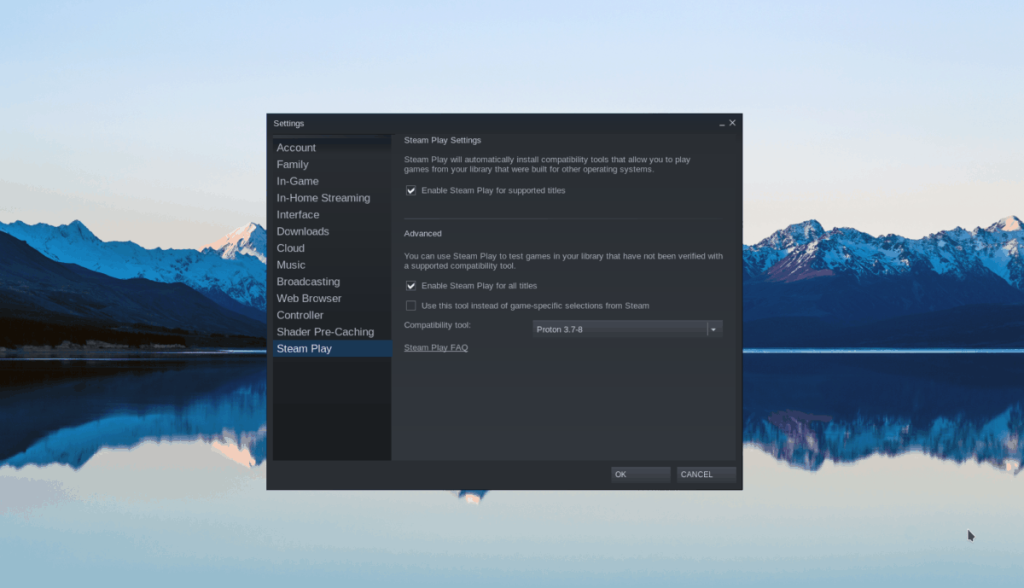
Di dalam kawasan tetapan Steam, cari "Steam Play" dan tandakan dua kotak "Dayakan Steam Play untuk tajuk yang disokong" dan "Dayakan Steam Play untuk semua tajuk lain". Kemudian, klik "OK" untuk menutup tetingkap.
Langkah 2: Cari butang "KEDAI" dan klik padanya dengan tetikus. Kemudian, cari kotak carian dan klik padanya. Taipkan “Eternal Return: Black Survival” dan tekan kekunci Enter untuk mencari.
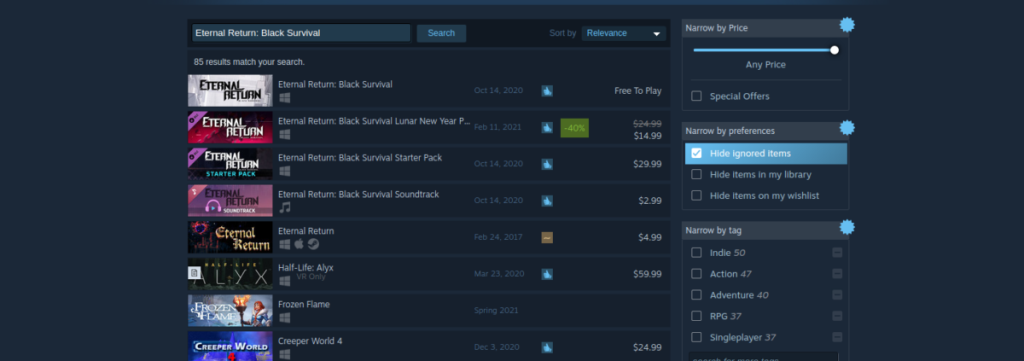
Lihat hasil untuk "Eternal Return: Black Survival" dan klik padanya dengan tetikus untuk mengakses halaman Steam permainan.
Langkah 3: Cari butang "Tambah ke troli" hijau, dan klik padanya dengan tetikus untuk membeli permainan dan menambahnya pada akaun anda. Kemudian, cari butang "PERPUSTAKAAN" dan klik padanya untuk mengakses perpustakaan Steam anda.
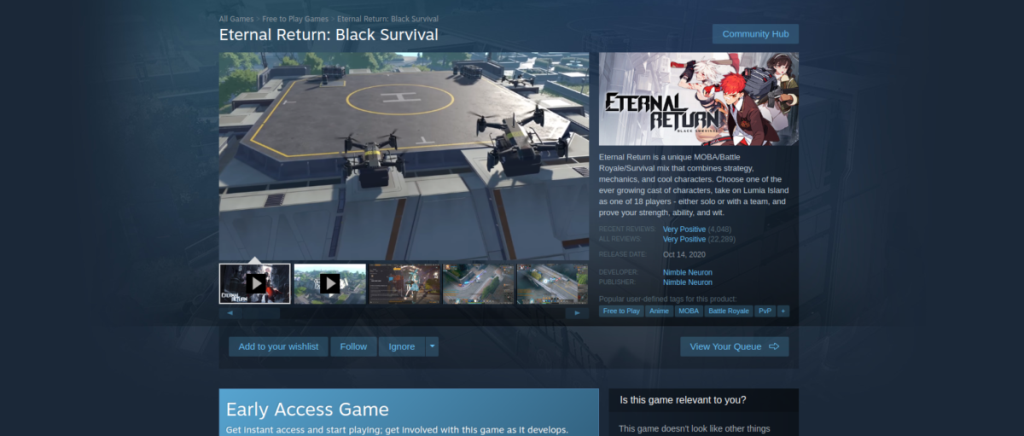
Langkah 4: Cari melalui perpustakaan Steam anda untuk "Eternal Return: Black Survival". Setelah ditemui, klik pada butang "INSTALL" berwarna biru dan pilihnya untuk memuat turun permainan ke komputer anda.

Langkah 5: Sekarang permainan telah dipasang, klik pada butang "MAIN" hijau untuk memulakannya!


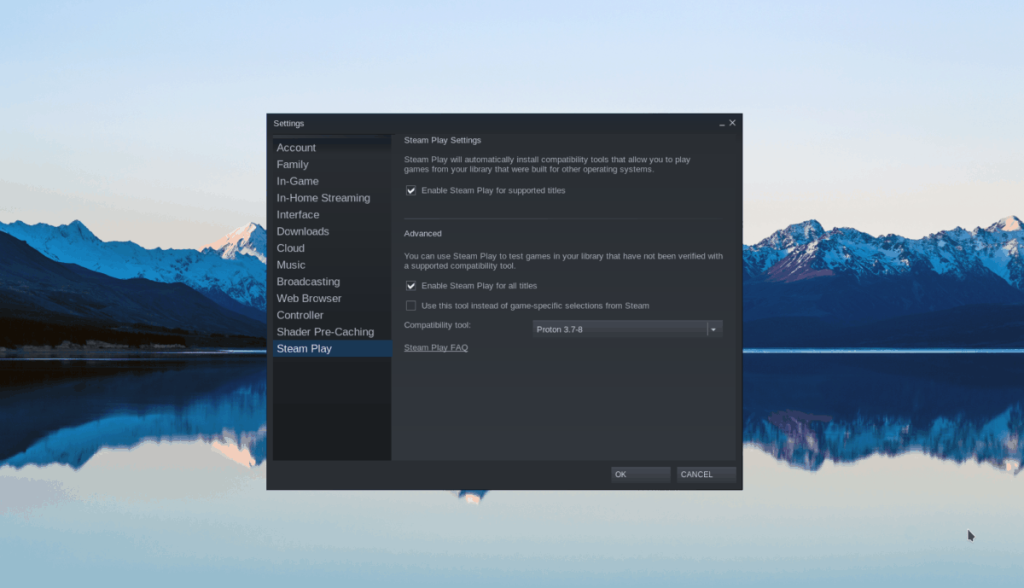
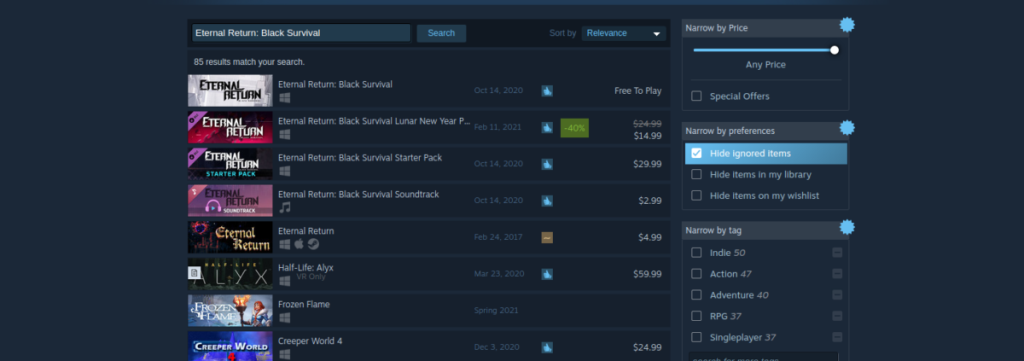
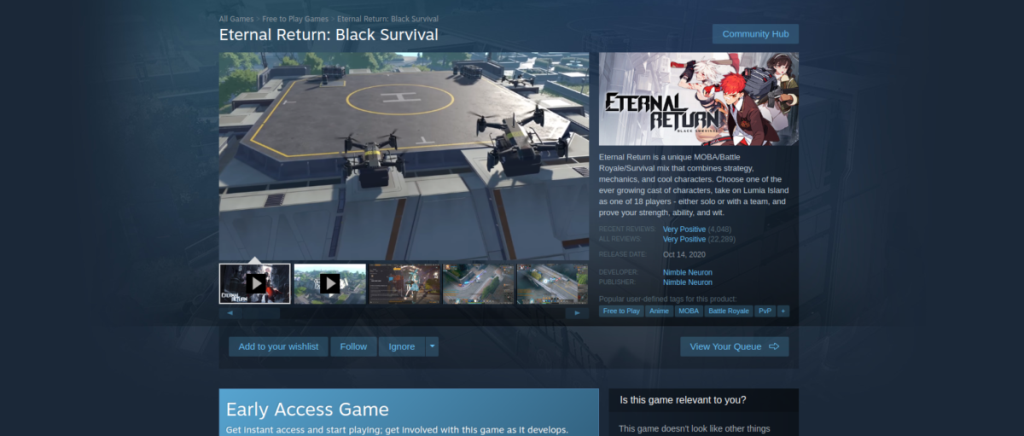



![Muat turun FlightGear Flight Simulator Secara Percuma [Selamat mencuba] Muat turun FlightGear Flight Simulator Secara Percuma [Selamat mencuba]](https://tips.webtech360.com/resources8/r252/image-7634-0829093738400.jpg)




